Вы знаете, как эффективно изменить порядок записей и страниц WordPress? Подумайте о методах, которые вы, возможно, использовали в прошлом, чтобы найти страницу или сообщение на своей панели инструментов.
Один из способов – перейти прямо к строке поиска и ввести ключевое слово, но это не то же самое, что постоянное изменение порядка. Этот тип упорядочивания будет виден только в серверной части. Чтобы переместить сообщение вверх по интерфейсу вашего веб-сайта, вам нужно будет изменить дату публикации.
То же самое и с прокруткой списка категорий, хотя она организована намного лучше, чем порядок WordPress по умолчанию.
Вы можете использовать фильтр «Дата», отображая сообщения или страницы, опубликованные в определенные месяцы. Фильтр по дате может быть полезен для возврата и поиска групп сообщений, которые вы завершили за один раз. Но, опять же, это не замена переупорядочиванию ваших постов и сохранению этого порядка.
Поэтому мы хотим обрисовать причины, по которым вы, возможно, захотите изменить порядок сообщений и страниц в блоге, поскольку вы можете обнаружить, что это более продуктивный способ настройки панели инструментов. С другой стороны, вы можете понять, что переупорядочивание не для вас, и было бы пустой тратой устанавливать новый плагин или выполнять ручной процесс.
Итак, продолжайте читать, чтобы узнать о процессе переупорядочения записей и страниц WordPress. Есть более сложный ручной метод, а также решение перетаскивания, предлагаемое через плагин.
Зачем вам вообще нужно переупорядочивать записи и страницы WordPress?
- Вы хотите, чтобы самые популярные / важные страницы и сообщения всегда были на виду.
- Имеет смысл иметь прямой доступ к страницам, которые часто редактируются, например к домашней странице.
- Вы заинтересованы в добавлении к старому сообщению и хотели бы улучшить свое SEO, установив более позднюю дату публикации.
- Вы считаете, что другой порядок более логичен, например, сортировка по алфавиту.
- Вам нужен процесс для быстрой реорганизации ваших сообщений или страниц. Например, в некоторых портфолио используются страницы, поэтому, возможно, вам нужно переместить одну вверх или вниз, чтобы представить актуальную работу вашим потенциальным клиентам.
Независимо от причины, по которой вы хотите изменить порядок своих страниц и сообщений WordPress, одно можно сказать наверняка. То, как WordPress делает это сейчас, не так уж и дружелюбно. Вы получаете несколько вариантов фильтрации, но у вас нет особого контроля над тем, что вы видите на своей странице панели инструментов с этим списком заголовков.
Трудный, но иногда необходимый путь
Единственный способ реорганизовать ваши сообщения без плагина – это настроить даты публикации для каждого сообщения, которое вы хотите переместить. Причина этого в том, что WordPress автоматически отображает ваши сообщения и страницы в зависимости от даты. В частности, последние опубликованные сообщения и страницы отображаются вверху, а более старые помещаются в глубину вашей панели управления WordPress.
Единственный способ вручную вывести эти старые сообщения наверх (без плагина) – это изменить даты публикации, одну за другой. Я делал это в своем портфолио всякий раз, когда добавлял нового клиента, но хотел показать что-то более впечатляющее в начале портфолио. Однако было больно выяснять, какую дату мне нужно выбрать, чтобы каждая часть портфолио оказалась в нужном месте. В итоге я обратился к плагину, так как портфолио требует быстрых изменений.
Тем не менее, в блогах могут быть чрезвычайно популярные сообщения, которые должны оставаться на главной странице блога. Вы также можете взять старую запись в блоге, добавить контент, а затем повысить его SEO, изменив дату публикации на сегодняшнюю.
В обеих этих ситуациях имеет смысл пойти туда и самому установить новую дату.
Для этого откройте свой список сообщений или страниц, в зависимости от того, что вы хотите реорганизовать. Первый вариант – найти публикацию, а затем нажать кнопку «Быстрое редактирование». Это самый быстрый маршрут, в котором отображаются несколько элементов, которые вы можете редактировать, а также дату публикации. Измените дату оттуда, затем нажмите кнопку «Обновить».
Другое решение – открыть редактор публикации или страницы. В правой части экрана указана дата публикации, которую вы можете отредактировать и нажать кнопку «Обновить».
Как уже говорилось ранее, это не идеальный способ переупорядочивать сообщения или страницы. Однако иногда есть причина изменить порядок, чтобы изменить дату публикации.
Использование плагина для изменения порядка публикации и страниц с помощью инструментов перетаскивания
В идеальном мире вам не нужно устанавливать плагин, чтобы изменить порядок публикации и страниц. Но в WordPress нет встроенной этой функции.
Вы можете выполнить поиск в Google и найти множество плагинов для переупорядочения, многие из которых предоставляют интерфейсы перетаскивания для быстрого перемещения. Хотя мы не собираемся здесь описывать все, вы можете протестировать некоторые из наших любимых ниже:
- Порядок типов сообщений
- Интуитивно понятный заказ на публикацию
- Изменить порядок сообщений
- Простой порядок страниц
Плагин «Порядок типов сообщений» является легким и эффективным, поэтому мы рассмотрим, как его настроить и как он работает для быстрого изменения порядка ваших сообщений и страниц.
Использование подключаемого модуля для изменения порядка размещения типов сообщений
Установите плагин Post Types Order. Активируйте плагин, чтобы открыть ссылку «Порядок типов сообщений» на вкладке «Настройки». Хотя вы можете оставить большую часть настроек на этой странице, неплохо было бы взглянуть на нее, на всякий случай, если вы захотите внести некоторые изменения.
Например, на странице показаны некоторые параметры, которые вы можете настроить в зависимости от того, хотите ли вы иметь возможность переупорядочивать такие элементы, как продукты, купоны, мультимедиа или что-то еще, что есть на вашем веб-сайте. У меня есть область портфолио под названием “Проекты”, и я думаю, что было бы неплохо при случае изменить некоторые из них. Однако у меня нет причин менять свои веб-перехватчики, поэтому я мог бы подумать о том, чтобы скрыть это от плагина.
Плагин также предлагает некоторые интересные функции, такие как автосортировка, минимальный уровень доступа для использования плагина и перетаскивание архива.
После того, как ваши настройки будут правильными, перейдите на вкладку «Записи» на панели управления WordPress. Прокрутите, чтобы найти кнопку «Изменить порядок» в нижней части списка. Это будет отображаться на всех элементах, которые вы выбрали в области настроек. Щелкните по нему. Вы попадете на страницу изменения порядка перетаскивания.
Это действительно не может быть намного проще. Каждый из ваших постов отображается в основном формате, только с заголовком и ничего больше. Используйте мышь, чтобы щелкнуть по тому, которое вы хотите переместить, удерживайте этот щелчок, затем переместите его вверх или вниз. Вам нужно будет сохранить изменения, но, как видите, это займет около двух секунд, и вам не нужно искать дату публикации.
Как уже говорилось, кнопку «Повторный заказ» можно разместить на других элементах панели управления. Например, у меня также есть функция повторного заказа в моей области проектов.
Есть вопросы по переупорядочиванию постов и страниц?
Возможно, вы вполне согласны с изменением дат публикации, но некоторые из доступных плагинов значительно упрощают этот процесс. Найдите минутку, чтобы проверить каждый из них, чтобы увидеть, в каком из них есть нужные вам инструменты. После этого дайте нам знать в комментариях, какой из них вам больше всего нравится.
Источник записи: https://www.wpexplorer.com
Опубликовано: ADv
Дата 11.12.2014
в рубрике Плагины WP
Комментировать
В одной из предыдущих статей мы уже показывали вам как изменить порядок записей и произвольных типов записей в WordPress путем Drag & Drop. Несмотря на то, что страницы можно расценивать как произвольный тип записей, плагин с ними не работает. В этой статье мы покажем вам как изменять порядок и организовать страницы WordPress с помощью перетягивания (drag and drop).
Первым делом вам необходимо установить и активировать плагин под названием Simple Page Ordering. После активации нет необходимости дополнительно настраивать плагин. Просто переходим в раздел «Страницы» и начинаем организовывать ваши страницы в нужном порядке путем их перетаскивания.
Почему плагин так полезен?
По-умолчанию WordPress позволяет вам менять порядок страниц в разделе свойств страницы.
Но, в виду того, что в WordPress для этого нет специального меню, разработчики воспользовались этой функцией изменения порядка для организации меню. Однако, это стало головной болью. Давайте представим, что вам необходимо изменить порядок с 1 до 10 ваших страниц. Теперь, вам придется изменить порядок и для других страниц. Плагин Simple Page Ordering намного упрощает эту задачу.
Основным использованием этого плагина может стать организация списка ваших дочерних страниц.
Плагин служит НЕ для организации страниц в вашем меню, потому как меню WordPress и само отлично справляется с этой задачей.
Мы надеемся, что статья окажется вам полезной, и вы будете использовать плагин Simple Page Ordering.
По всем вопросам и отзывам просьба писать в комментарии ниже.
Не забывайте, по возможности, оценивать понравившиеся записи количеством звездочек на ваше усмотрение.
Rating: 5.0/5 (3 votes cast)
Теги: wordpress записи меню плагин
Об авторе ADv
Занимаюсь разработкой сайтов и магазинов на WordPress. Оказываю платные помощь и консультации.
Skype: advokat_b
Страницы » Атрибуты страницы
В модуле Атрибуты страницы раздела Настройки страницы можно настраивать родительские страницы и изменять порядок страниц.
Содержание
Доступ к атрибутам страниц
- Перейдите в меню Мой сайт → Страницы.
- Выберите страницу для редактирования.
- В правой части экрана в разделе «Настройки страницы» найдите Атрибуты страницы.
Если вы не видите раздел «Настройки страницы», щёлкните значок «Настройки» рядом с кнопкой «Опубликовать», чтобы развернуть меню боковой панели.

Родительская страница
С помощью родительских страниц удобно организовывать иерархию страниц вашего сайта. Родительская страница находится на верхнем уровне, а дочерние страницы вложены на следующих уровнях.

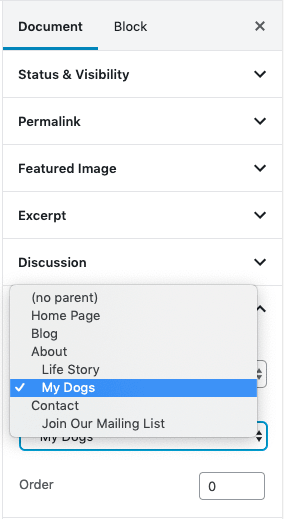
Некоторые слаги страниц, например «автор», «метка» и «рубрика» зарезервированы для специальных целей. Если на родительской странице используется один из таких зарезервированных слагов, создать дочернюю страницу нельзя.
Если вы используете меню сайта по умолчанию, то обычно родительские страницы отображаются в меню вместе с дочерними в виде раскрывающегося списка. Если у вас пользовательское меню, можно добавить раскрывающееся меню, нажав в конфигураторе кнопку Изменить порядок.
В теме Ixion это будет выглядеть следующим образом:

Количество уровней вложенных страниц неограниченно.
Не во всех темах иерархия страниц отображается в меню навигации по умолчанию. Если у вас такая тема, то для создания дочерних страниц и настройки меню навигации можно использовать функцию Пользовательские меню.
Порядок страниц
Изменить порядок отображения страниц в меню по умолчанию можно с помощью поля «Порядок» в модуле «Атрибуты страницы».
Предположим, у вас есть три страницы: «О себе», «Фотографии», «Контакты».
Если вы хотите, чтобы страница «О себе» появлялась первой, выполните следующие действия:
- В консоли перейдите в раздел Мои сайты → Страницы.
- Найдите страницу «О себе» и щёлкните название.
- Справа от редактора найдите модуль «Атрибуты страницы».
- Введите число 1 в поле «Порядок». Теперь WordPress знает, что эту страницу сайта надо показывать первой.
- Нажмите кнопку Обновить.
Повторите эту процедуру для других страниц, используя следующие порядковые номера: 2, 3 и т. д. WordPress будет показывать эти страницы в блоге как вторую и третью.
Если у вас пользовательское меню, можно изменить порядок отображения страниц в меню с помощью ссылки Изменить порядок в конфигураторе.
Если вы используете виджет «Страницы», то после настройки порядка страниц не забудьте установить для параметра Приоритет сортировки значение Порядок страниц. Затем нажмите кнопку Опубликовать.

Вы знаете, как эффективно изменить порядок записей и страниц WordPress? Подумайте о методах, которые вы, возможно, использовали в прошлом, чтобы найти страницу или сообщение на своей панели инструментов.
Один из способов – перейти прямо к строке поиска и ввести ключевое слово, но это не то же самое, что постоянное изменение порядка. Этот тип упорядочивания будет виден только в серверной части. Чтобы переместить сообщение вверх по интерфейсу вашего веб-сайта, вам нужно будет изменить дату публикации.
То же самое и с прокруткой списка категорий, хотя она организована намного лучше, чем порядок WordPress по умолчанию.
Вы можете использовать фильтр «Дата», отображая сообщения или страницы, опубликованные в определенные месяцы. Фильтр по дате может быть полезен для возврата и поиска групп сообщений, которые вы завершили за один раз. Но, опять же, это не замена переупорядочиванию ваших постов и сохранению этого порядка.
Поэтому мы хотим обрисовать причины, по которым вы, возможно, захотите изменить порядок сообщений и страниц в блоге, поскольку вы можете обнаружить, что это более продуктивный способ настройки панели инструментов. С другой стороны, вы можете понять, что переупорядочивание не для вас, и было бы пустой тратой устанавливать новый плагин или выполнять ручной процесс.
Итак, продолжайте читать, чтобы узнать о процессе переупорядочения записей и страниц WordPress. Есть более сложный ручной метод, а также решение перетаскивания, предлагаемое через плагин.
- Вы хотите, чтобы самые популярные / важные страницы и сообщения всегда были на виду.
- Имеет смысл иметь прямой доступ к страницам, которые часто редактируются, например к домашней странице.
- Вы заинтересованы в добавлении к старому сообщению и хотели бы улучшить свое SEO, установив более позднюю дату публикации.
- Вы считаете, что другой порядок более логичен, например, сортировка по алфавиту.
- Вам нужен процесс для быстрой реорганизации ваших сообщений или страниц. Например, в некоторых портфолио используются страницы, поэтому, возможно, вам нужно переместить одну вверх или вниз, чтобы представить актуальную работу вашим потенциальным клиентам.
Независимо от причины, по которой вы хотите изменить порядок своих страниц и сообщений WordPress, одно можно сказать наверняка. То, как WordPress делает это сейчас, не так уж и дружелюбно. Вы получаете несколько вариантов фильтрации, но у вас нет особого контроля над тем, что вы видите на своей странице панели инструментов с этим списком заголовков.
Трудный, но иногда необходимый путь
Единственный способ реорганизовать ваши сообщения без плагина – это настроить даты публикации для каждого сообщения, которое вы хотите переместить. Причина этого в том, что WordPress автоматически отображает ваши сообщения и страницы в зависимости от даты. В частности, последние опубликованные сообщения и страницы отображаются вверху, а более старые помещаются в глубину вашей панели управления WordPress.
Единственный способ вручную вывести эти старые сообщения наверх (без плагина) – это изменить даты публикации, одну за другой. Я делал это в своем портфолио всякий раз, когда добавлял нового клиента, но хотел показать что-то более впечатляющее в начале портфолио. Однако было больно выяснять, какую дату мне нужно выбрать, чтобы каждая часть портфолио оказалась в нужном месте. В итоге я обратился к плагину, так как портфолио требует быстрых изменений.
Тем не менее, в блогах могут быть чрезвычайно популярные сообщения, которые должны оставаться на главной странице блога. Вы также можете взять старую запись в блоге, добавить контент, а затем повысить его SEO, изменив дату публикации на сегодняшнюю.
В обеих этих ситуациях имеет смысл пойти туда и самому установить новую дату.
Для этого откройте свой список сообщений или страниц, в зависимости от того, что вы хотите реорганизовать. Первый вариант – найти публикацию, а затем нажать кнопку «Быстрое редактирование». Это самый быстрый маршрут, в котором отображаются несколько элементов, которые вы можете редактировать, а также дату публикации. Измените дату оттуда, затем нажмите кнопку «Обновить».
Другое решение – открыть редактор публикации или страницы. В правой части экрана указана дата публикации, которую вы можете отредактировать и нажать кнопку «Обновить».
Как уже говорилось ранее, это не идеальный способ переупорядочивать сообщения или страницы. Однако иногда есть причина изменить порядок, чтобы изменить дату публикации.
Использование плагина для изменения порядка публикации и страниц с помощью инструментов перетаскивания
В идеальном мире вам не нужно устанавливать плагин, чтобы изменить порядок публикации и страниц. Но в WordPress нет встроенной этой функции.
Вы можете выполнить поиск в Google и найти множество плагинов для переупорядочения, многие из которых предоставляют интерфейсы перетаскивания для быстрого перемещения. Хотя мы не собираемся здесь описывать все, вы можете протестировать некоторые из наших любимых ниже:
Плагин «Порядок типов сообщений» является легким и эффективным, поэтому мы рассмотрим, как его настроить и как он работает для быстрого изменения порядка ваших сообщений и страниц.
Использование подключаемого модуля для изменения порядка размещения типов сообщений
Установите плагин Post Types Order. Активируйте плагин, чтобы открыть ссылку «Порядок типов сообщений» на вкладке «Настройки». Хотя вы можете оставить большую часть настроек на этой странице, неплохо было бы взглянуть на нее, на всякий случай, если вы захотите внести некоторые изменения.
Например, на странице показаны некоторые параметры, которые вы можете настроить в зависимости от того, хотите ли вы иметь возможность переупорядочивать такие элементы, как продукты, купоны, мультимедиа или что-то еще, что есть на вашем веб-сайте. У меня есть область портфолио под названием “Проекты”, и я думаю, что было бы неплохо при случае изменить некоторые из них. Однако у меня нет причин менять свои веб-перехватчики, поэтому я мог бы подумать о том, чтобы скрыть это от плагина.
Плагин также предлагает некоторые интересные функции, такие как автосортировка, минимальный уровень доступа для использования плагина и перетаскивание архива.
После того, как ваши настройки будут правильными, перейдите на вкладку «Записи» на панели управления WordPress. Прокрутите, чтобы найти кнопку «Изменить порядок» в нижней части списка. Это будет отображаться на всех элементах, которые вы выбрали в области настроек. Щелкните по нему. Вы попадете на страницу изменения порядка перетаскивания.
Это действительно не может быть намного проще. Каждый из ваших постов отображается в основном формате, только с заголовком и ничего больше. Используйте мышь, чтобы щелкнуть по тому, которое вы хотите переместить, удерживайте этот щелчок, затем переместите его вверх или вниз. Вам нужно будет сохранить изменения, но, как видите, это займет около двух секунд, и вам не нужно искать дату публикации.
Как уже говорилось, кнопку «Повторный заказ» можно разместить на других элементах панели управления. Например, у меня также есть функция повторного заказа в моей области проектов.
Приветствуем вас! Если вы только начинаете вести блог, вам не нужно будет сразу же бросаться переупорядочивать свои записи. Однако по мере роста вашего контента вам понадобятся различные способы продвижения контента на вашем сайте. Один из них — сделать определенные посты более заметными на главной странице, странице блога, последних постах или страницах архива.
Не все знают, что WordPress обычно отображает записи в блоге в обратном хронологическом порядке. Нет возможности просто переместить сообщение вверх или вниз. Есть несколько обходных путей, которые позволят вам изменить порядок записей. Давайте их рассмотрим.
1. Изменить дату публикации сообщения
Это самый простой способ позволяет переупорядочивать посты, используя встроенную функциональность WordPress. WP отображает посты на основе даты их публикации в обратном хронологическом порядке (сначала новые посты). Изменение даты публикации поста изменит место, где оно появляется в списке.
Например, если вы хотите открыть более старую запись, вам придется изменить ее дату, чтобы она была более новой. Точно так же, если вы хотите переместить сообщение вниз, вы можете изменить его дату на более старую.
Просто отредактируйте сообщение, которое вы хотите изменить, и на экране редактирования записи нажмите на дату публикации под панелью «Документ».
У вас появится всплывающее окно даты и времени, где вы можете изменить дату и время публикации. После изменения даты / времени нажмите кнопку «Обновить», чтобы сохранить изменения.
Вам нужно выбрать дату, соответствующую другим сообщениям. Например, если вы хотите отобразить более старый пост перед другим постом, который был опубликован 8 марта, вам нужно изменить дату публикации поста на 9 марта.
2. Использование плагина
Сначала вам нужно установить и активировать плагин Post Types Order. После активации вам нужно зайти на страницу «Настройки» — «Типы сообщений», чтобы изменить настройки плагина.
Отсюда вам нужно выбрать типы постов, где вы хотите включить плагин. После этого просто нажмите кнопку «Сохранить настройки». Теперь вы можете просто перейти на страницу «Записи» — «Все записи» и просто перетащите сообщения, чтобы изменить их порядок.
3. Использование функции Sticky posts
Просто отредактируйте записи в блоге, которое вы хотите закрепить наверху. На экране редактирования статьи установите флажок рядом с параметром «Прилепить к верхней части блога» на панели «Документ».
После этого нажмите кнопку «Обновить». Теперь вы можете посетить свой веб-сайт, и вы увидите выбранную запись, закрепленную наверху. В зависимости от вашей темы, ваш заметка будет выделена по-разному.
4. Способ с использованием кода
Взгляните на этот фрагмент кода. Он позволяет отображать сообщения в хронологическом порядке (более старые сообщения в первую очередь).
//function to modify default WordPress query
function wpb_custom_query ( $query ) {
// Make sure we only modify the main query on the homepage
if ( $query->is_main_query () && ! is_admin () && $query->is_home () ) {
// Set parameters to modify the query
$query->set ( 'orderby', 'date' );
$query->set ( 'order', 'DESC' );
}
}
// Hook our custom query function to the pre_get_posts
add_action ( 'pre_get_posts', 'wpb_custom_query' );
Этот код просто изменяет orderby и параметры порядка в запросе WordPress по умолчанию.
Однако этот код может иногда не работать должным образом из-за того, что некоторые плагины или тема уже модифицируют запрос по умолчанию. Чтобы это исправить, вы можете использовать такой suppress filters параметр:
//function to modify default WordPress query
function wpb_custom_query ( $query ) {
// Make sure we only modify the main query on the homepage
if ( $query->is_main_query () && ! is_admin () && $query->is_home () ) {
// Set parameters to modify the query
$query->set ( 'orderby', 'date' );
$query->set ( 'order', 'DESC' );
$query->set ( 'suppress_filters', 'true' );
}
}
// Hook our custom query function to the pre_get_posts
add_action ( 'pre_get_posts', 'wpb_custom_query' );
Мы надеемся, что эта статья помогла вам изучить простые способы изменения порядка записей в блоге. А у нас на этом все. Всем пока!
С уважением Вячеслав и Валерия!
Понравился материал? Поделитесь с друзьями!
Интересное на блоге
Темы
- Экран страниц
- Таблица страниц
- Сортируемые столбцы
- Навигация по страницам
- Параметры экрана
- Поиск
- Параметры фильтрации
- Использование выбора, действий и применения
- Выбор
- Действие
- Применить
- Таблица страниц
Экран страниц позволяет управлять всеми страницами сайта. С помощью этого экрана страницы можно редактировать, удалять и просматривать. Фильтрация и поиск упрощают быстрый поиск страниц, соответствующих определенным критериям.
Несколько мощных функций позволяют редактировать страницы массово, позволяя изменять такие поля, как «Автор», «Родительская», «Шаблон», «Разрешены комментарии», «Статус» и «Разрешены уведомления» для целого пакета страниц. Кроме того, функция быстрого редактирования предоставляет простой метод изменения множества значений, таких как заголовок, ссылка, дата и автор, для данной страницы.
Экран страниц
Наверх ↑
Таблица страниц
В таблице перечислены все ваши страницы по строкам. Страницы отсортированы по дате, начиная с самой новой.
Таблица страниц содержит следующие столбцы:
- [] – Если этот флажок установлен, он «выбирает» эту конкретную страницу для обработки массовым действием.
- Заголовок – Это заголовок страницы, отображаемый в виде ссылки. Кликните ссылку Заголовок, чтобы начать редактирование этой страницы в редакторе страницы. Рядом с заголовком, если страница имеет черновой, ожидающий или защищенный паролем статус, будет отображаться текст, показывающий, это.
- “ID” – Это не столбец в таблице, но при наведении курсора мыши на заголовок страницы идентификатор страницы отображается как часть URL-адреса, отображаемого в строке состояния браузера (в Firefox строка состояния отображается в нижней части экрана) . Идентификационный номер страницы — это уникальный номер, который база данных WordPress использует для идентификации отдельных страниц.
- Автор – Отображается в виде ссылки, это автор, создавший страницу. Нажатие по ссылке на автора приводит к отображению всех страниц, созданных этим пользователем, в таблице страниц (что позволяет применить массовое действие ко всем страницам данного автора).
- Коментарии – Комментарии — это заголовок столбца, и каждая строка страницы имеет пузырек с количеством комментариев для этой страницы. Если на страницах есть комментарии, то количество комментариев отображается в синем пузыре. Клик по синему пузырю комментариев вызывает отображение экрана комментариев, позволяющего модерировать эти комментарии.
- Дата – В столбце «Дата» для каждой страницы отображается дата «публикации» для опубликованных страниц и дата «последнего изменения» для других страниц.
Наверх ↑
Сортируемые столбцы
Некоторые заголовки столбцов, такие как заголовок, автор и дата, можно кликнуть, чтобы отсортировать таблицу страниц в порядке возрастания или убывания. Наведите курсор мыши на заголовок столбца, например заголовок, чтобы увидеть стрелку вверх или вниз. Кликните заголовок, чтобы изменить порядок сортировки.
Наверх ↑
Навигация по страницам
В разделе «Параметры экрана» определяется количество страниц, отображаемых на странице. Если доступно более одной страницы, предоставляются два поля с двойными стрелками для перехода к первой и последней странице. Также отображаются два окна с одной стрелкой для перемещения на одну страницу назад или вперед. Наконец, поле, показывающее номер текущей страницы, можно использовать для ввода страницы для прямого отображения.
Наверх ↑
Параметры экрана
Параметры экрана позволяют вам выбрать, какие столбцы будут отображаться или не отображаться в базовой таблице. При нажатии на вкладку «Параметры экрана» отображается список столбцов с флажками рядом с каждым столбцом. Установите флажок для каждого столбца, который вы хотите отображать в таблице, или снимите флажок, чтобы этот столбец не отображался. Кроме того, можно установить количество страниц на странице. Кликните вкладку Параметры экрана еще раз, чтобы закрыть.
Наверх ↑
Поиск
Над таблицей, справа, находится поле поиска, в котором вы можете ввести слово или фразу и нажать кнопку «Искать страницы» для поиска и отображения всех страниц, соответствующих вашему запросу.
Наверх ↑
Параметры фильтрации
В верхней части этого экрана находятся ссылки, такие как «Все», «Опубликованные», «Мои», «Корзина», при нажатии на которые в основной таблице будут отображаться только страницы этого типа.
Справа от кнопки «Применить» находится еще один вариант фильтра:
Все даты
Это раскрывающееся меню позволяет вам выбрать по дате, какие страницы будут отображаться в таблице страниц. По умолчанию выбран «Все даты», и отображаются все ваши сообщения.
Фильтр
При нажатии этой кнопки применяются настройки, выбранные вами в раскрывающемся списке.
Наверх ↑
Использование выбора, действий и применения
Наверх ↑
Выбор
Этот экран позволяет выполнять массовые действия на одной или несколько Страницах, выбранных в таблице. Для массовых действий, которые будут выполняться на нескольких Страницах одновременно, эти Страницы должны быть сначала выбраны с помощью одного из этих методов:
- Выбирать по одной странице за раз – Чтобы выбрать страницу, необходимо установить флажок слева от записи страницы (кликнуть). Можно продолжать выбирать больше страниц, установив соответствующие флажки.
Наверх ↑
Действие
Действия описывают процесс, который должен выполняться на определенных страницах. Есть два стиля действий, которые мы будем называть массовыми действиями и немедленными действиями. Ниже описаны эти действия:
- Массовые действия – Эти действия могут выполняться на одной или нескольких страницах одновременно, если эти страницы были выбраны ранее. При необходимости доступны массовые действия в виде вариантов в раскрывающемся списке «Действия» над таблицей. Единственными разрешенными массовыми действиями являются ‘Редактировать’ и ‘Удалить’.
Доступные действия описаны ниже:
- Редактировать – Это действие может быть «немедленным» или «массовым». Немедленное действие, инициированное кликом по заголовку или кликом по опции «Редактировать» чуть ниже заголовка, вызывает отображение экрана «Редактировать страницы». Редактирование также доступно как массовое действие для выбранных страниц, поэтому см. Раздел «Массовое редактирование» для получения подробной информации о процессе массового редактирования.
Массовое редактирование
‘Экран’ массового редактирования страниц отображается под заголовком таблицы страниц один раз, одна или несколько страниц, выбраны страницы и применено массовое действие редактирования. Массовое редактирование позволяет изменять поля «Автор», «Родительская», «Шаблон», «Разрешенные комментарии», «Статус» и «Разрешенные пинги» для всех выбранных страниц.
- Отменить – Нажмите «Отмена», чтобы отменить и прервать массовое редактирование этих страниц.
Быстрое редактирование
Быстрое редактирование — это немедленное действие, выполняемое на одной странице при нажатии ссылки «Свойства» под заголовком страницы в таблице страниц. Быстрое редактирование — это просто встроенное редактирование, которое позволяет вам изменять следующие элементы: заголовок, заголовок, дату, автора, пароль или окно закрытой страницы, родительский элемент, порядок, шаблон, Разрешить комментарии, Разрешить запросы, Статус.
- Отменить – Нажмите «Отмена», чтобы отменить и прервать быстрое редактирование этой страницы.
Редактирование отдельных страниц
Этот режим по сути такой же, как и экран добавления новых страниц, поэтому см. Этот раздел для получения более подробной информации о написании страницы. Единственное отличие состоит в том, что кнопка для сохранения вашей работы называется «Обновить» вместо «Опубликовать».
Наверх ↑
Применить
После выбора одной или нескольких страниц и после указания массового действия нажмите кнопку «Применить», которая выполнит указанное действие на выбранных страницах.
- Применить – Нажмите кнопку «Применить», чтобы выполнить массовое действие, указанное в раскрывающемся списке «Действия», на выбранных страницах. Помните, что перед выполнением действий необходимо выбрать одну или несколько страниц, как описано ранее.
- Details
- Reviews
- Installation
- Development
Order your pages, hierarchical custom post types, or custom post types with “page-attributes” with simple drag and drop right from the built in page list.
Simply drag and drop the page into the desired position. It’s that simple. No new admin menus pages, no clunky, bolted on user interfaces. Just drag and drop on the page or post-type screen.
The plug-in is “capabilities aware” – only users with the ability to edit others’ pages (editors and administrators) will be able to reorder content.
Integrated help is included: just click the “help” tab at the top right of the screen.
Please note that the plug-in is not compatible with Internet Explorer 7 and earlier, due to limitations within those browsers.
Contributing
We’d love to have you join in on development over on GitHub.
- Install either via the WordPress.org plugin directory, or by uploading the files to your server.
- Activate the plugin through the ‘Plugins’ menu in WordPress.
- Get to work reordering your content!
-
Why can’t I reorder my posts?
-
Generic posts are not displayed by menu order – they’re displayed by chronology. You can theoretically add menu ordering to posts in your code (theme functions.php, plug-in) by using:
add_post_type_support( 'post', 'page-attributes' ); -
Can I make my custom post type take advantage of this plug-in?
-
Yep. When you register the post type, include the
page-attributesfeature in the support list. This will add aSort by Orderoption to the filter links above the drop downs. Once you sort by order, you can drag and drop the content.'supports' => array( 'title', 'editor', 'page-attributes' ),Alternatively, when you register the post type, set
hierarchicaltotrue– hierarchical post types natively order by menu order.You can also take advantage of the
simple_page_ordering_is_sortablefilter, which passes the result of the default check and the post type name, to override default behavior. -
I want my non-hierarchical post type to be sortable. Help!
-
See the previous two answers – just add
page-attributesto the list of supported post type features. -
I reordered my posts, but the order didn’t change on the front end of my site!
-
This plug-in doesn’t change any behavior on the front end, it simply changes the menu order stored in WordPress.
If you want a list of pages or custom post types to display in that defined order, you must change the post query’s
orderbyparameter tomenu_order(if it’s not already). -
I reordered my content, it seemed to work, but when I refreshed, it went back to the old order!
-
This most likely means the AJAX request – the server side code – failed after you dropped the content into the new position. Some shared hosts aggressively time out and limit AJAX requests. Version 2.0 batches these requests so you can try reducing the number of items it updates on each request using a filter in your theme’s functions.php or a custom plug-in:
add_filter( 'simple_page_ordering_limit', function($number) { return 5; } );Where 5 is the number of items to batch on each request (the default is 50). Note that this example uses PHP 5.3+ callback functions, so if you’re still on PHP 5.2, you’ll need to add a traditional callback.
-
What happened to the drop down box that let me change the number of items on each page in the admin?
-
This feature is already built into WordPress natively, but a bit tucked away. If you pull down the “Screen Options” tab up top (on the list of post objects) there’s a field where you can specify the number of items to show per page. I decided it was not a very good practice to duplicate this.
-
How can I modify sortable post types?
-
Post types can be included or excluded by using the
simple_page_ordering_is_sortablefilter.For example, to exclude the
excluded_post_typecustom post type, add the following snippet in the theme function file or custom plugin:add_filter( 'simple_page_ordering_is_sortable', function( $sortable, $post_type ) { if ( 'excluded_post_type' === $post_type ) { return false; } return $sortable; }, 10, 2 );To include the
include_post_typecustom post type, add the following snippet in the theme function file or custom plugin:add_filter( 'simple_page_ordering_is_sortable', function( $sortable, $post_type ) { if ( 'include_post_type' === $post_type ) { return true; } return $sortable; }, 10, 2 ); -
Can I use REST to order posts?
-
Yes. The plugin registers the REST endpoint
simple-page-ordering/v1/page_ordering.
Super top straight forward plugin and playing, many thank’s !
At first shot, looks good, but Let’s see how I get on with it first.
Thanks
This plugin doesn’t reinvent the wheel. It uses the existing Pages page in wp-admin.
I was previously using the Swifty Page Manager plugin which annoyingly stalls to refresh every time a page is dragged and dropped. The Simple Page Ordering plugin overcomes this annoyance.
Not only can this plugin reorder pages, it allows pages to be hierarchically dragged and dropped in or out of parent pages.
This functionality should already be part of WordPress core. A plugin shouldn’t be required. Credit to the plugin authors for perfecting WordPress page ordering and for so seamlessly integrating it with wp-admin.
слетели все ссылки на сайте, спасибо
Have a site with 100+ pages, needed a way to visually set the menu_order attribute without having to setting them individually. I also didn’t want to rely on another plugin’s system to maintain the order. This was exactly what I needed. Thank you
This is a great plugin! I use it to organise Pages into menu order so they’re easy to find.
Read all 122 reviews
“Simple Page Ordering” is open source software. The following people have contributed to this plugin.
Contributors
2.4.4 – 2023-01-10
- Changed: Update Support Level from
ActivetoStable(props @jeffpaul, @dkotter via #123. - Changed: Bump WordPress “tested up to” version to 6.1 props @jayedul, @dkotter via #118).
- Changed: Update the “Build release zip” workflow to use 10up’s
build-zipaction (props @iamdharmesh, @faisal-alvi, @dkotter via #119. - Security: Bump
loader-utilsfrom 2.0.3 to 2.0.4 (props @dependabot via #115. - Security: Bump
simple-gitfrom 3.12.0 to 3.15.1 (props @dependabot via #121.
2.4.3 – 2022-11-08
- Changed: Allow hierarchical post types that don’t have
page-attributesset to be sorted properly (props @dkotter, @peterwilsoncc via #108. - Security: Bump
gotfrom 10.7.0 to 11.8.5 (props @dependabot via #106. - Security: Bump
@wordpress/envfrom 4.9.0 to 5.3.0 (props @dependabot via #106. - Security: Bump
scss-tokenizerfrom 0.3.0 to 0.4.3 (props @dependabot via #107. - Security: Bump
node-sassfrom 7.0.1 to 7.0.3 (props @dependabot via #107.
2.4.2 – 2022-09-28
- Changed: Replaced our Grunt build process with
10up-toolkit(props @cadic, @peterwilsoncc, @dinhtungdu via #97. - Fixed: Disable reordering for CPTs that don’t support
page-attributes(props @dhanendran, @dinhtungdu, @peterwilsoncc via #103.
2.4.1 – 2022-06-21
- Added: Missing text domain to strings (props @kebbet, @dkotter, @jeffpaul via #92.
- Fixed: Condition in REST page sorting logic in
rest_page_orderingmethod (props @szepeviktor, @iamdharmesh via #94. - Fixed: PHP Coding standards (props @szepeviktor, @dinhtungdu via #93.
- Changed: Bump WordPress “tested up to” version to 6.0 (props @peterwilsoncc, @vikrampm1, @Sidsector9, @jeffpaul via #95, #98.
- Security: Bump
gruntfrom 1.5.2 to 1.5.3 (props @dependabot via #99.
2.4.0 – 2022-04-28
- Added: REST API for reordering posts:
/wp-json/simplepageordering/v1/(props @rmccue, @ciprianimike, @cadic, @lkraav, @dinhtungdu). - Added: REST Endpoint Documentation.
- Added: Documentation to exclude post types (props @dzulfriday @dinhtungdu, @jeffpaul).
- Added: PHP8 compatibility testing GitHub Action (props @nomnom99, @dharm1025).
- Added: Cypress E2E tests (props @dinhtungdu, @dharm1025, @faisal03).
- Added: Dependency security scanning GitHub Action (props @jeffpaul, @nomnom99).
- Changed:
PLUGIN_VERSIONtoSIMPLE_PAGE_ORDERING_VERSION(props @dinhtungdu, @dkotter). - Changed: Bump WordPress “tested up to” version to 5.9 (props @ankitguptaindia, @phpbits, @sudip-10up).
- Security: Bump rmccue/requests from 1.7.0 to 1.8.0 (props @dependabot).
- Security: Bump async from 2.6.3 to 2.6.4 (props @dependabot).
2.3.4 – 2020-04-07
- Changed: Avoid failed reordering introduced in v2.3.3 when handling a large number of non-hierarchical items (props @dinhtungdu).
- Changed: Bump WordPress version support to 5.4 (props @tmoorewp).
- Fixed: Ensure titles of reordered items appear in a human-readable way (props @dinhtungdu).
2.3.3 – 2020-03-04
- Added: Nonce verify for AJAX requests (props @williampatton, @dtbaker).
- Changed: Disable Post Revisions now using the correct action of
post_updated(props @blue-liquid-designs). - Changed: Bump WordPress version “tested up to” 5.3 (props @adamsilverstein, @dinhtungdu).
- Changed: Documentation updates (props @jeffpaul).
- Fixed: Mismatched localized data variable name (props @dinhtungdu).
- Fixed: VIP Go coding standards (props @mrasharirfan, @dinhtungdu, @pereirinha, @brentvr).
2.3.2 – 2018-05-08
- Added: Allow cancellation of drag operation by pressing escape key.
- Fixed: Allow form input elements added to a row by plugins to be interacted with.
2.3.1 – 2018-04-13
- Fixed: Prevent rows with hidden columns from jumping around while dragging.
2.3.0 – 2018-03-05
- Added: Use WordPress core’s spinner class.
- Added: Grunt-based build process with Sass.
- Changed: Use
WP_Queryinstead ofget_posts()for better performance. - Changed: Remove bundled translations in favor of WordPress.org language packs.
- Fixed: Avoid exceeding PHP’s max input variables, which could cause incorrectly assigned page order.
- Fixed: Malformed URL that would take you to posts instead of pages.
- Fixed: PHPDoc and coding standards to align with 10up’s Engineering Best Practices.
2.2.4 – 2015-02-08
- Fixed: Redundant URL encoding when sorting in admin page list.
2.2.3 – 2014-09-27
- Fixed: Ordering in WordPress 4.0 following core changes to
ORDER BYinWP_Query.
2.2.2 – 2014-08-19
- Added: German localization (props @glueckpress).
- Fixed: Column widths no longer change when dragging a row (partial props @griffinjt).
- Security: Closed obscure XSS vulnerability related to Sort by Order link (props @simon-waters).
2.2.1 – 2014-05-31
- Added: Brazilian translation (props @felds).
- Fixed: Bring back translations / text domain (yikes!).
2.2.0 – 2014-04-06
- Changed: Look and feel to better match WordPress 3.8 admin redesign.
- Changed: Improved awareness of and compatibility with Quick Edit (inline editor).
- Fixed: Prevent collisions with themes and plugins bundling Simple Page Ordering.
2.1.2 – 2013-05-30
- Fixed: Hierarchical custom post types without page-attributes was still broken – doh!
- Fixed: Extreme edge case where post columns did not include the post title now supported.
2.1.1 – 2013-05-27
- Fixed: custom post types with page-attributes or hierarchical properties, but not both, breaking ordering.
2.1.0 – 2013-05-19
- Added: Awareness of custom user capabilities for post types, in addition to a filter (
simple_page_ordering_edit_rights) for overriding reordering rights (previously usededit_others_pagesglobally). - Added: Awareness of custom post statuses (so they are not skipped during backend ordering operation).
- Changed: UI refinements: Better “spinner” positioning (and HiDPI), translucent row when moving, improved appearance of “drop” placeholder, wait till row dragged by at least 5px to start sorting.
- Changed: Major JavaScript refactoring and simplification (combined with new stylesheet) for better performance.
2.0.0 – 2012-11-12
- Added: Drag pages into any part of the page hierarchy! No longer limited to same branch of tree!
- Added: Big performance improvements under the hood: leaner queries, batched requests, less processing.
- Added: New filters and hooks to extend / override default functionality.
- Changed: Scales much more reliably in situations with very high page counts due to batching of requests.
- Changed: Order of the first page is now set to “1” instead of “0”, so pages added after ordering are added at the top (instead of second).
- Changed: Removed “number of pages” drop down, which is repetitive of a field accessible under Screen Options.
- Changed: Improved compatibility with newer versions of WordPress.
1.0.0 – 2011-07-04
- Added: Support for ordering non-hierarchical post types that have “page-attributes” support.
- Added: New filter link for “Sort by Order” to restore (hierarchical) or set (non-hierarchical, page attributes support) post list sort to menu order.
- Changed: Users are now forced to wait for current sort operation to finish before they can sort another item.
- Changed: Smarter about “not sortable” view states.
- Changed: Localization ready! Rough Spanish translation included.
- Changed: Assorted other performance and code improvements.
- Fixed: Unexpected page ordering results when pages have not been explictly ordered yet (sorts by menu_order, then title, not just menu_order).
- Fixed: “Per page” drop down filter selection not saving between page loads (was broken in 3.1).
- Fixed: Items are always ordered with positive integers (potential negative sort orders had some performance benefits in last version, but sometimes caused issues).
0.9.6 – 2011-04-04
- Fixed: for broken inline editing (quick edit) fields in Firefox.
0.9.5 – 2011-03-27
- Changed: Smarter awareness of “sorted” modes in WordPress 3.1 (can only use when sorted by menu order).
- Changed: Smarter awareness of “quick edit” mode (can’t drag).
- Changed: Generally simplified / better organized code.
0.9.0 – 2010-12-29
- Added: Further directions in the plug-in description (some users were confused about how to use it).
- Added: Basic compatibility with 3.1 RC (prevent clashes with post list sorting).
- Changed: “Move” cursor only set if JavaScript enabled.
- Fixed: Page count display always showing “0” on non-hierarchical post types (Showing 1-X of X).
- Fixed: Hidden menu order not updating after sort (causing Quick Edit to reset order when used right after sorting).
0.8.4 – 2010-08-24
- Changed: Loosened constraints on drag and drop to ease dropping into top and bottom position.
- Changed: Improved some terminology (with custom post types in mind).
- Fixed: Row background staying “white” after dropping into a new position.
- Fixed: Double border on the bottom of the row while dragging.
0.8.2 – 2010-08-21
- Changed: Simplified code – consolidated hooks.
- Changed: Updated version requirements.
- Details
- Reviews
- Installation
- Development
Order your pages, hierarchical custom post types, or custom post types with “page-attributes” with simple drag and drop right from the built in page list.
Simply drag and drop the page into the desired position. It’s that simple. No new admin menus pages, no clunky, bolted on user interfaces. Just drag and drop on the page or post-type screen.
The plug-in is “capabilities aware” – only users with the ability to edit others’ pages (editors and administrators) will be able to reorder content.
Integrated help is included: just click the “help” tab at the top right of the screen.
Please note that the plug-in is not compatible with Internet Explorer 7 and earlier, due to limitations within those browsers.
Contributing
We’d love to have you join in on development over on GitHub.
- Install either via the WordPress.org plugin directory, or by uploading the files to your server.
- Activate the plugin through the ‘Plugins’ menu in WordPress.
- Get to work reordering your content!
-
Why can’t I reorder my posts?
-
Generic posts are not displayed by menu order – they’re displayed by chronology. You can theoretically add menu ordering to posts in your code (theme functions.php, plug-in) by using:
add_post_type_support( 'post', 'page-attributes' ); -
Can I make my custom post type take advantage of this plug-in?
-
Yep. When you register the post type, include the
page-attributesfeature in the support list. This will add aSort by Orderoption to the filter links above the drop downs. Once you sort by order, you can drag and drop the content.'supports' => array( 'title', 'editor', 'page-attributes' ),Alternatively, when you register the post type, set
hierarchicaltotrue– hierarchical post types natively order by menu order.You can also take advantage of the
simple_page_ordering_is_sortablefilter, which passes the result of the default check and the post type name, to override default behavior. -
I want my non-hierarchical post type to be sortable. Help!
-
See the previous two answers – just add
page-attributesto the list of supported post type features. -
I reordered my posts, but the order didn’t change on the front end of my site!
-
This plug-in doesn’t change any behavior on the front end, it simply changes the menu order stored in WordPress.
If you want a list of pages or custom post types to display in that defined order, you must change the post query’s
orderbyparameter tomenu_order(if it’s not already). -
I reordered my content, it seemed to work, but when I refreshed, it went back to the old order!
-
This most likely means the AJAX request – the server side code – failed after you dropped the content into the new position. Some shared hosts aggressively time out and limit AJAX requests. Version 2.0 batches these requests so you can try reducing the number of items it updates on each request using a filter in your theme’s functions.php or a custom plug-in:
add_filter( 'simple_page_ordering_limit', function($number) { return 5; } );Where 5 is the number of items to batch on each request (the default is 50). Note that this example uses PHP 5.3+ callback functions, so if you’re still on PHP 5.2, you’ll need to add a traditional callback.
-
What happened to the drop down box that let me change the number of items on each page in the admin?
-
This feature is already built into WordPress natively, but a bit tucked away. If you pull down the “Screen Options” tab up top (on the list of post objects) there’s a field where you can specify the number of items to show per page. I decided it was not a very good practice to duplicate this.
-
How can I modify sortable post types?
-
Post types can be included or excluded by using the
simple_page_ordering_is_sortablefilter.For example, to exclude the
excluded_post_typecustom post type, add the following snippet in the theme function file or custom plugin:add_filter( 'simple_page_ordering_is_sortable', function( $sortable, $post_type ) { if ( 'excluded_post_type' === $post_type ) { return false; } return $sortable; }, 10, 2 );To include the
include_post_typecustom post type, add the following snippet in the theme function file or custom plugin:add_filter( 'simple_page_ordering_is_sortable', function( $sortable, $post_type ) { if ( 'include_post_type' === $post_type ) { return true; } return $sortable; }, 10, 2 ); -
Can I use REST to order posts?
-
Yes. The plugin registers the REST endpoint
simple-page-ordering/v1/page_ordering.
Super top straight forward plugin and playing, many thank’s !
At first shot, looks good, but Let’s see how I get on with it first.
Thanks
This plugin doesn’t reinvent the wheel. It uses the existing Pages page in wp-admin.
I was previously using the Swifty Page Manager plugin which annoyingly stalls to refresh every time a page is dragged and dropped. The Simple Page Ordering plugin overcomes this annoyance.
Not only can this plugin reorder pages, it allows pages to be hierarchically dragged and dropped in or out of parent pages.
This functionality should already be part of WordPress core. A plugin shouldn’t be required. Credit to the plugin authors for perfecting WordPress page ordering and for so seamlessly integrating it with wp-admin.
слетели все ссылки на сайте, спасибо
Have a site with 100+ pages, needed a way to visually set the menu_order attribute without having to setting them individually. I also didn’t want to rely on another plugin’s system to maintain the order. This was exactly what I needed. Thank you
This is a great plugin! I use it to organise Pages into menu order so they’re easy to find.
Read all 122 reviews
“Simple Page Ordering” is open source software. The following people have contributed to this plugin.
Contributors
2.4.4 – 2023-01-10
- Changed: Update Support Level from
ActivetoStable(props @jeffpaul, @dkotter via #123. - Changed: Bump WordPress “tested up to” version to 6.1 props @jayedul, @dkotter via #118).
- Changed: Update the “Build release zip” workflow to use 10up’s
build-zipaction (props @iamdharmesh, @faisal-alvi, @dkotter via #119. - Security: Bump
loader-utilsfrom 2.0.3 to 2.0.4 (props @dependabot via #115. - Security: Bump
simple-gitfrom 3.12.0 to 3.15.1 (props @dependabot via #121.
2.4.3 – 2022-11-08
- Changed: Allow hierarchical post types that don’t have
page-attributesset to be sorted properly (props @dkotter, @peterwilsoncc via #108. - Security: Bump
gotfrom 10.7.0 to 11.8.5 (props @dependabot via #106. - Security: Bump
@wordpress/envfrom 4.9.0 to 5.3.0 (props @dependabot via #106. - Security: Bump
scss-tokenizerfrom 0.3.0 to 0.4.3 (props @dependabot via #107. - Security: Bump
node-sassfrom 7.0.1 to 7.0.3 (props @dependabot via #107.
2.4.2 – 2022-09-28
- Changed: Replaced our Grunt build process with
10up-toolkit(props @cadic, @peterwilsoncc, @dinhtungdu via #97. - Fixed: Disable reordering for CPTs that don’t support
page-attributes(props @dhanendran, @dinhtungdu, @peterwilsoncc via #103.
2.4.1 – 2022-06-21
- Added: Missing text domain to strings (props @kebbet, @dkotter, @jeffpaul via #92.
- Fixed: Condition in REST page sorting logic in
rest_page_orderingmethod (props @szepeviktor, @iamdharmesh via #94. - Fixed: PHP Coding standards (props @szepeviktor, @dinhtungdu via #93.
- Changed: Bump WordPress “tested up to” version to 6.0 (props @peterwilsoncc, @vikrampm1, @Sidsector9, @jeffpaul via #95, #98.
- Security: Bump
gruntfrom 1.5.2 to 1.5.3 (props @dependabot via #99.
2.4.0 – 2022-04-28
- Added: REST API for reordering posts:
/wp-json/simplepageordering/v1/(props @rmccue, @ciprianimike, @cadic, @lkraav, @dinhtungdu). - Added: REST Endpoint Documentation.
- Added: Documentation to exclude post types (props @dzulfriday @dinhtungdu, @jeffpaul).
- Added: PHP8 compatibility testing GitHub Action (props @nomnom99, @dharm1025).
- Added: Cypress E2E tests (props @dinhtungdu, @dharm1025, @faisal03).
- Added: Dependency security scanning GitHub Action (props @jeffpaul, @nomnom99).
- Changed:
PLUGIN_VERSIONtoSIMPLE_PAGE_ORDERING_VERSION(props @dinhtungdu, @dkotter). - Changed: Bump WordPress “tested up to” version to 5.9 (props @ankitguptaindia, @phpbits, @sudip-10up).
- Security: Bump rmccue/requests from 1.7.0 to 1.8.0 (props @dependabot).
- Security: Bump async from 2.6.3 to 2.6.4 (props @dependabot).
2.3.4 – 2020-04-07
- Changed: Avoid failed reordering introduced in v2.3.3 when handling a large number of non-hierarchical items (props @dinhtungdu).
- Changed: Bump WordPress version support to 5.4 (props @tmoorewp).
- Fixed: Ensure titles of reordered items appear in a human-readable way (props @dinhtungdu).
2.3.3 – 2020-03-04
- Added: Nonce verify for AJAX requests (props @williampatton, @dtbaker).
- Changed: Disable Post Revisions now using the correct action of
post_updated(props @blue-liquid-designs). - Changed: Bump WordPress version “tested up to” 5.3 (props @adamsilverstein, @dinhtungdu).
- Changed: Documentation updates (props @jeffpaul).
- Fixed: Mismatched localized data variable name (props @dinhtungdu).
- Fixed: VIP Go coding standards (props @mrasharirfan, @dinhtungdu, @pereirinha, @brentvr).
2.3.2 – 2018-05-08
- Added: Allow cancellation of drag operation by pressing escape key.
- Fixed: Allow form input elements added to a row by plugins to be interacted with.
2.3.1 – 2018-04-13
- Fixed: Prevent rows with hidden columns from jumping around while dragging.
2.3.0 – 2018-03-05
- Added: Use WordPress core’s spinner class.
- Added: Grunt-based build process with Sass.
- Changed: Use
WP_Queryinstead ofget_posts()for better performance. - Changed: Remove bundled translations in favor of WordPress.org language packs.
- Fixed: Avoid exceeding PHP’s max input variables, which could cause incorrectly assigned page order.
- Fixed: Malformed URL that would take you to posts instead of pages.
- Fixed: PHPDoc and coding standards to align with 10up’s Engineering Best Practices.
2.2.4 – 2015-02-08
- Fixed: Redundant URL encoding when sorting in admin page list.
2.2.3 – 2014-09-27
- Fixed: Ordering in WordPress 4.0 following core changes to
ORDER BYinWP_Query.
2.2.2 – 2014-08-19
- Added: German localization (props @glueckpress).
- Fixed: Column widths no longer change when dragging a row (partial props @griffinjt).
- Security: Closed obscure XSS vulnerability related to Sort by Order link (props @simon-waters).
2.2.1 – 2014-05-31
- Added: Brazilian translation (props @felds).
- Fixed: Bring back translations / text domain (yikes!).
2.2.0 – 2014-04-06
- Changed: Look and feel to better match WordPress 3.8 admin redesign.
- Changed: Improved awareness of and compatibility with Quick Edit (inline editor).
- Fixed: Prevent collisions with themes and plugins bundling Simple Page Ordering.
2.1.2 – 2013-05-30
- Fixed: Hierarchical custom post types without page-attributes was still broken – doh!
- Fixed: Extreme edge case where post columns did not include the post title now supported.
2.1.1 – 2013-05-27
- Fixed: custom post types with page-attributes or hierarchical properties, but not both, breaking ordering.
2.1.0 – 2013-05-19
- Added: Awareness of custom user capabilities for post types, in addition to a filter (
simple_page_ordering_edit_rights) for overriding reordering rights (previously usededit_others_pagesglobally). - Added: Awareness of custom post statuses (so they are not skipped during backend ordering operation).
- Changed: UI refinements: Better “spinner” positioning (and HiDPI), translucent row when moving, improved appearance of “drop” placeholder, wait till row dragged by at least 5px to start sorting.
- Changed: Major JavaScript refactoring and simplification (combined with new stylesheet) for better performance.
2.0.0 – 2012-11-12
- Added: Drag pages into any part of the page hierarchy! No longer limited to same branch of tree!
- Added: Big performance improvements under the hood: leaner queries, batched requests, less processing.
- Added: New filters and hooks to extend / override default functionality.
- Changed: Scales much more reliably in situations with very high page counts due to batching of requests.
- Changed: Order of the first page is now set to “1” instead of “0”, so pages added after ordering are added at the top (instead of second).
- Changed: Removed “number of pages” drop down, which is repetitive of a field accessible under Screen Options.
- Changed: Improved compatibility with newer versions of WordPress.
1.0.0 – 2011-07-04
- Added: Support for ordering non-hierarchical post types that have “page-attributes” support.
- Added: New filter link for “Sort by Order” to restore (hierarchical) or set (non-hierarchical, page attributes support) post list sort to menu order.
- Changed: Users are now forced to wait for current sort operation to finish before they can sort another item.
- Changed: Smarter about “not sortable” view states.
- Changed: Localization ready! Rough Spanish translation included.
- Changed: Assorted other performance and code improvements.
- Fixed: Unexpected page ordering results when pages have not been explictly ordered yet (sorts by menu_order, then title, not just menu_order).
- Fixed: “Per page” drop down filter selection not saving between page loads (was broken in 3.1).
- Fixed: Items are always ordered with positive integers (potential negative sort orders had some performance benefits in last version, but sometimes caused issues).
0.9.6 – 2011-04-04
- Fixed: for broken inline editing (quick edit) fields in Firefox.
0.9.5 – 2011-03-27
- Changed: Smarter awareness of “sorted” modes in WordPress 3.1 (can only use when sorted by menu order).
- Changed: Smarter awareness of “quick edit” mode (can’t drag).
- Changed: Generally simplified / better organized code.
0.9.0 – 2010-12-29
- Added: Further directions in the plug-in description (some users were confused about how to use it).
- Added: Basic compatibility with 3.1 RC (prevent clashes with post list sorting).
- Changed: “Move” cursor only set if JavaScript enabled.
- Fixed: Page count display always showing “0” on non-hierarchical post types (Showing 1-X of X).
- Fixed: Hidden menu order not updating after sort (causing Quick Edit to reset order when used right after sorting).
0.8.4 – 2010-08-24
- Changed: Loosened constraints on drag and drop to ease dropping into top and bottom position.
- Changed: Improved some terminology (with custom post types in mind).
- Fixed: Row background staying “white” after dropping into a new position.
- Fixed: Double border on the bottom of the row while dragging.
0.8.2 – 2010-08-21
- Changed: Simplified code – consolidated hooks.
- Changed: Updated version requirements.


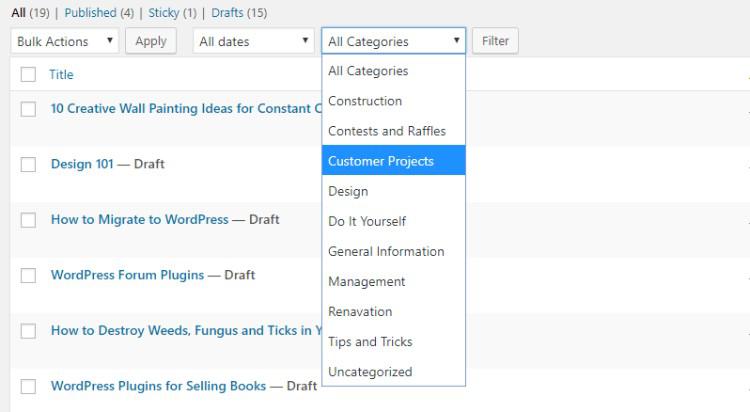
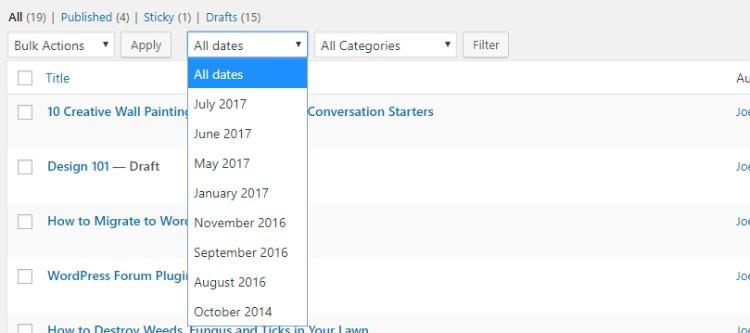
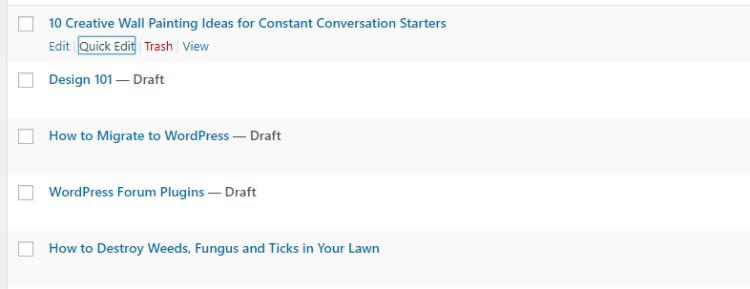
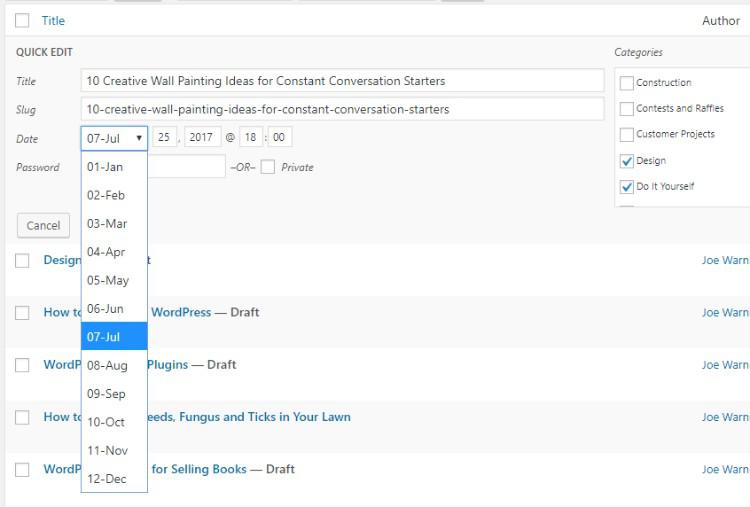
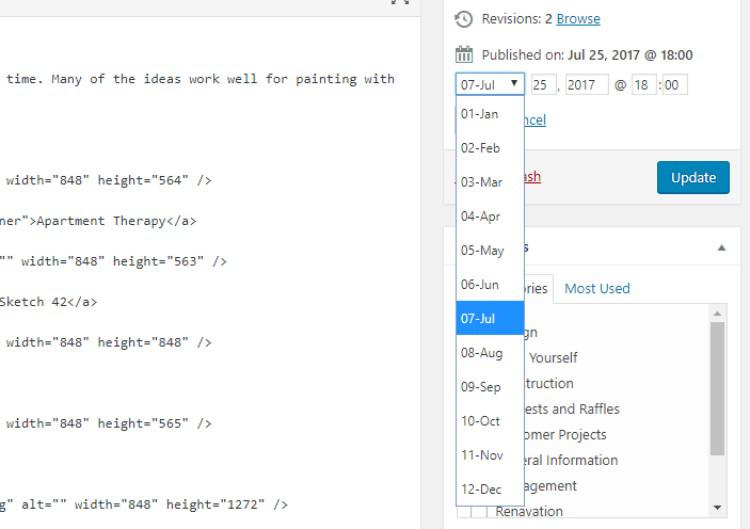

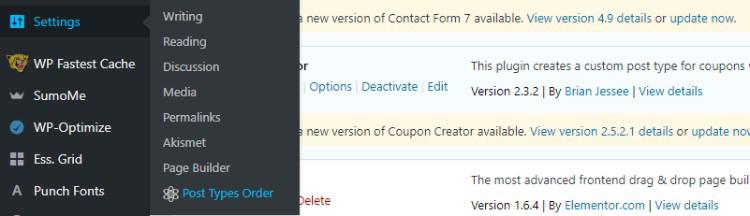
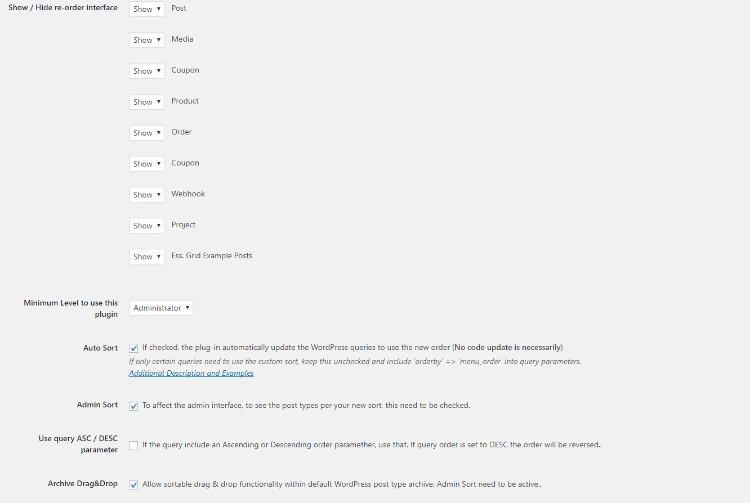
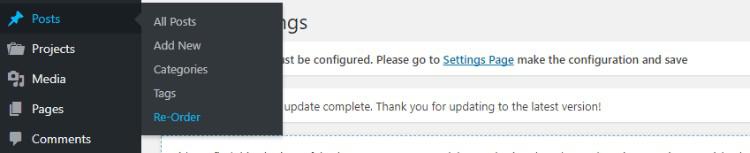


![simplepageordering[1]](https://wpincode.com/wp-content/uploads/2014/10/simplepageordering1.jpg)
![changepageorder[1]](https://wpincode.com/wp-content/uploads/2014/10/changepageorder1.jpg)



















